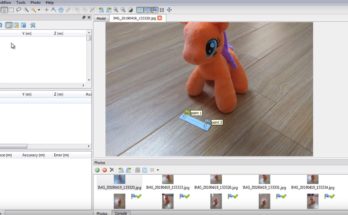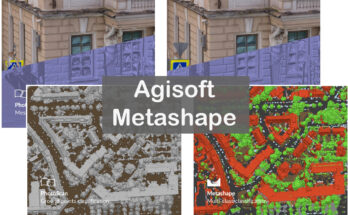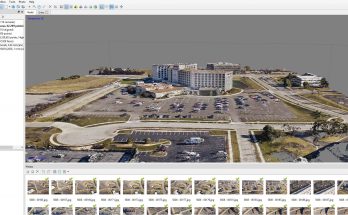Trong bài viết trước mình đã giới thiệu các bước cơ bản để tạo mô hình 3D từ ảnh chụp trong phần mềm Agisoft PhotoScan. Trong bài này, mình sẽ trình bày chi tiết về Bước 5: Xây dựng dữ liệu tùy chọn – Bao gồm cách tạo ảnh texture, địa hình,…
Bước 5: Xây dựng dữ liệu tùy chọn
Sau khi tạo đám mây điểm (Build Dense Cloud) và tạo mô hình 3D (Build Mesh), các bạn còn có thể thêm các lựa chọn:
- Build Texture
- Build Tiled Model
- Build DEM (Digital Elevation Model)
- Build Orthomosaic
 1. Build Texture:
1. Build Texture:
Build Texture là quá trình tạo ảnh, vật liệu cho mô hình 3D, bao gồm các thông số lựa chọn cơ bản sau:

– Chế độ Mapping Texture (Mapping model): Chọn chế độ phù hợp để tối ưu hóa hình ảnh, cho chất lượng hình ảnh của mô hình tốt hơn.
* Generic: Chế độ chung (mặc định): Dùng cho mô hình 3D chung, chương trình tạo ra kết cấu texture đồng đều nhất có thể.
* Adaptive orthophoto: Ở chế độ này, bề mặt vật thể được chia thành các phần phẳng và các phần thẳng đứng. Các phần phẳng được sử dụng phép chiếu trực giao (orthographic projection) để giảm thiểu dung lượng cho những phần phẳng và gần như phẳng. Còn các phần thẳng đứng được duy trì để tạo ra chất lượng hình ảnh textures tốt nhất.
* Orthophoto: Chế độ này thì toàn bộ bề mặt của vật thể đều sử dụng phép chiếu trực giao (orthographic projection) nên kết quả thu được có dung lượng nhỏ hơn nhiều so với chế độ Adaptive orthophoto.
* Spherical: Thích hợp cho những đối tượng có hình dạng gần như hình cầu.
* Single camera: Cho phép tạo texture từ một ảnh đơn duy nhất được lựa chọn.
– Chế độ hòa trộn (Blending mode): Lựa chọn cách kết hợp giá trị pixel từ các ảnh khác nhau trong khi tạo texture. Giúp loại bỏ những sai khác giữa các ảnh chụp tại các thời điểm và vị trí khác nhau, tạo ra một texture có hình ảnh đẹp, thống nhất. Bao gồm các kiểu sau:
* Mosaic (Chế độ mặc định): Kết hợp thành phần tần số thấp cho phần hình ảnh chụp có độ chồng lên nhau để tránh vấn đề “đường may” (seamline – vạch mờ nối giữa các ảnh khi kết hợp). Các thành phần tần số cao phụ trách các chi tiết hình ảnh, được lấy từ một hình ảnh đơn lẻ, có độ phân giải tốt.
* Average: Sử dụng giá trị trung bình có trọng số của tất cả các pixel từ các ảnh riêng lẻ, trọng số phụ thuộc vào cùng các thông số được xem xét cho thành phần tần số cao trong chế độ mosaic.
* Max Intensity: Chọn bức ảnh chụp có cường độ tối đa của pixel tương ứng.
* Min Intensity: Chọn bức ảnh chụp có cường độ tối thiểu của pixel tương ứng.
* Disabled: ảnh để lấy giá trị màu cho pixel được chọn giống như ảnh cho thành phần tần số cao ở chế độ mosaic.
– Texture size/count: Chỉ định kích thước pixel ảnh và số lượng ảnh texture. Chia nhỏ số lượng texture cho mô hình lớn để quá trình xử lý dễ dàng hơn là tạo một texture với độ phân giải pixel quá lớn. Pixel ảnh nên lấy theo kích thước là lũy thừa của 2, ví dụ: 512, 1024, 2048, 4096…
– Ngoài ra còn có các tính năng nâng cao khác (Advanced):
* Enable color correction (Mặc định tắt): Hiệu chỉnh màu, chỉ thích hợp khi ảnh có chất lượng thấp, khác biệt ánh sáng quá lớn giữa các ảnh vì bật tính năng này thì quá trình tính toán sẽ rất mất nhiều thời gian.
* Enable hole filling (Mặc định được bật): Giúp tránh hiệu ứng lấm tấm (salt-and-pepper effect) trong trường hợp bề mặt phức tạp với nhiều phần nhỏ che các phần khác của mô hình.
2. Build Tiled Model:
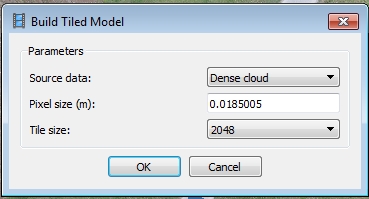
Tiled model cho phép hiển thị trực quan các mô hình 3D diện tích lớn ở độ phân giải cao. Thích hợp cho mô hình của thành phố.
– Source data: Chọn dữ liệu nguồn đầu vào là Dense cloud hoặc Mesh.
– Pixel size: Giá trị được đề xuất hiển thị kích thước pixel ước tính tự động do độ phân giải hiệu quả của hình ảnh đầu vào. Nó có thể được thiết lập bởi người sử dụng tính bằng mét.
– Tile size: Kích thước ô có thể được đặt theo pixel, đặt kích thước nhỏ sẽ cho việc hiển thị dễ dàng hơn.
3. Build DEM (Digital Elevation Model)
Dữ liệu dạng DEM là loại định dạng rất phổ biến, được hỗ trợ trong rất nhiều các phần mềm về thiết kế, mô phỏng, GIS… Agisoft Photoscan cho phép xây dựng mô hình DEM dạng lưới ô vuông.
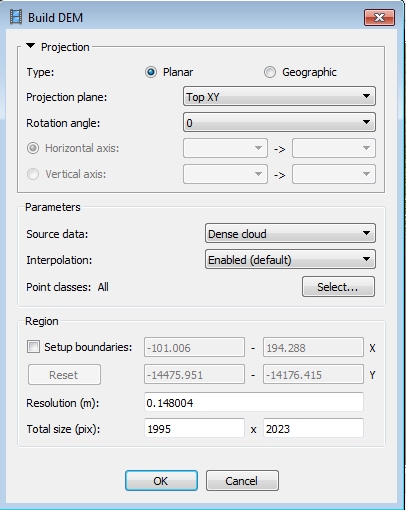
– Projection: Lựa chọn mặt phẳng tham chiếu (Planar) hoặc chọn hệ tọa độ (Geographic).
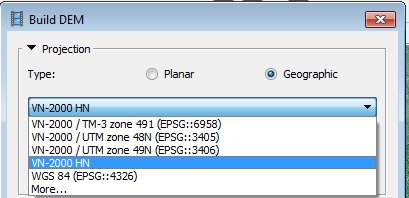
– Parameters: Bao gồm các thuộc tính khai báo cho việc xây dựng mô hình DEM:
- Source data: Lựa chọn dữ liệu đầu vào để xây dựng mô hình DEM. Dữ liệu Dense Cloud sẽ cho kết quả tính toán chính xác nhất.
- Interpolation: Chế độ nội suy. Khi chế độ nội suy được bật (Enabled (default)), chương trình sẽ tính toán nội suy cả ở những điểm mà số lượng đám mây điểm hạn chế. Nếu tắt (Disabled) thì chỉ các khu vực tương ứng với các điểm đám mây điểm đặc trưng được xây dựng. Ở chế độ ngoại suy (Extrapolated) thì chương trình tính toán xây dựng cả ở những vùng bên ngoài thiếu dữ liệu cho đến hết phạm vi giới hạn (bounding box).
- Point classes: Lựa chọn lớp dữ liệu để tính toán DEM. Dữ liệu đám mây điểm cần được phân loại trước ví dụ như chia thành các lớp: Ground, Building, Water… Phân loại điểm có thể chạy tự động hoặc thủ công trong công cụ như hình dưới đây:
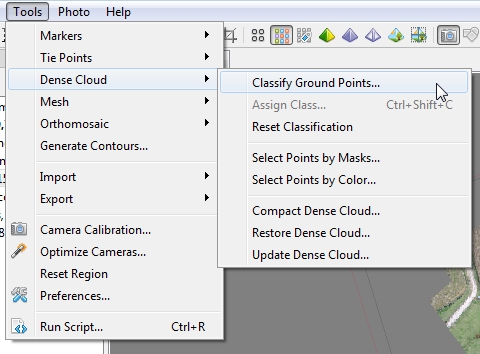
– Region: Thiết lập tính toán DEM cho một phần cụ thể của dự án.
- Setup Boundaries: Nhập tọa độ x, y tương ứng để tạo vùng giới hạn tính toán mô hình DEM.
- Resolution: Giá trị độ phân giải cho thấy độ phân giải mặt đất hiệu quả cho DEM được ước tính cho dữ liệu nguồn.
- Total size: Kích thước mô hình DEM được tính theo độ phân giải mặt đất.
4. Build Orthomosaic:
Được sử dụng để tạo ra ảnh có độ phân giải cao dựa vào dữ liệu ảnh nguồn và các mô hình đã được build trước đó.
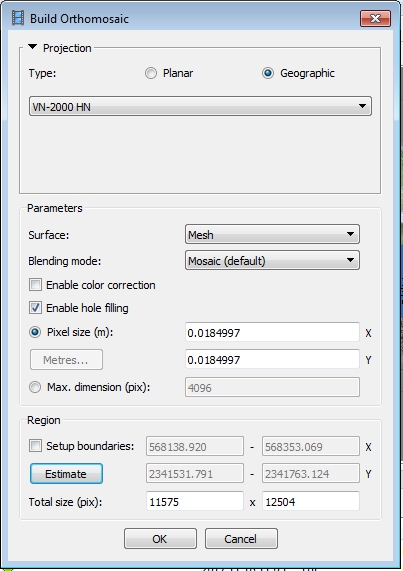
– Projection: Lựa chọn mặt phẳng tham chiếu (Planar) hoặc chọn hệ tọa độ (Geographic).
– Parameters: Bao gồm các thuộc tính:
- Surface: Lựa chọn bề mặt từ Mesh hoặc DEM. Dùng dữ liệu DEM đối với ảnh khảo sát địa hình chụp từ Drone, dùng Mesh cho các đối tượng khác.
- Blending mode; Enable color correction; Enable hole filling (tương tự như trong phần Build Texture).
- Pixel size: Giá trị mặc định cho kích thước pixel đề cập đến độ phân giải mẫu mặt đất (ground sampling resolution).
- Max. dimension: Nhập kích thước pixel tối đa cho ảnh đầu ra.
– Region: Thiết lập vùng tính toán cụ thể (tương tự như phần Build DEM).